Lorsqu'il s'agit de plusieurs moniteurs connectés àle système principal afin d'étendre l'affichage pour une meilleure navigation et gestion, il peut être difficile de garder une trace et de contrôler les spécifications de manière complexe sur chaque écran. Dans les environnements à grande échelle, il peut être difficile de garder une trace des icônes, des contrôleurs à l'écran, des widgets et d'autres composants sur chaque écran connecté. MultiMonitor est une application simple qui vous permet d'effectuer certaines opérations et d'effectuer des réglages liés à l'affichage multi-écrans. Avec des fonctionnalités utiles comme Définir le moniteur principal, Activer / désactiver le moniteur, Charger / enregistrer les configurations pour chaque moniteur, Fenêtre d'aperçu De plus, vous êtes sûr de vous retrouver dans une bien meilleure position pour utiliser et contrôler votre configuration multi-écrans.
Tout comme les autres applications Nirsoft, il offre unefichier exécutable simple prêt à être chargé sans aucune installation. Cela a l'avantage d'avoir un impact minimal sur le registre et les performances de votre système. La fenêtre principale est organisée en deux volets, l'un réservé à la liste de tous les moniteurs actifs connectés au système principal tandis que l'autre volet répertorie les composants spécifiques à l'écran du moniteur sélectionné. Le volet Moniteur fournit des informations simples concernant les résolutions, l'état de l'activité, les couleurs, la fréquence, l'adaptateur, l'ID de périphérique et la clé de périphérique, vous permettant de comprendre pleinement le schéma général de l'extension d'affichage. Rappelez-vous, dans les cas où des écrans en double sont affichés sur plusieurs moniteurs, cette application perdrait sa pertinence. Toutes les fonctionnalités principales vous sont présentées sous forme de boutons dans la barre d'outils. À tout moment, vous pouvez accéder au menu Aide pour comprendre ou répondre à toute requête.
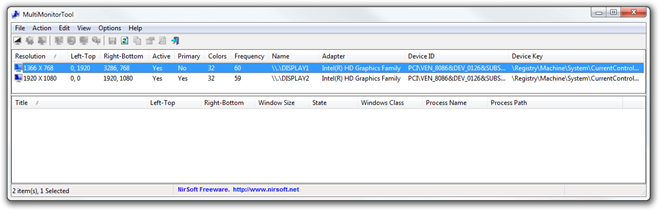
La sélection d'un moniteur d'intérêt, serait instantanémentafficher les composants dans le plan inférieur en mettant l'accent sur les titres des fenêtres, la position, la taille, l'état, le nom du processus et le chemin avec les icônes appropriées à des fins d'identification.
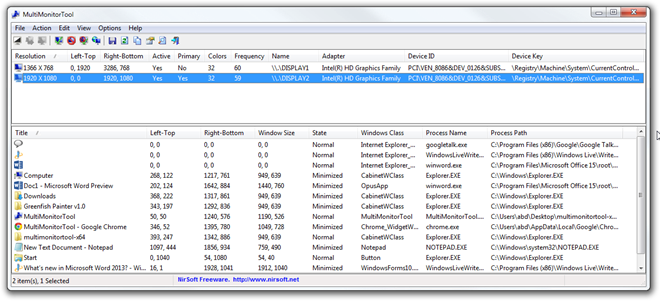
Un clic droit sur une entrée de moniteur vous permettrait depour activer / désactiver le moniteur (Ctrl + F7 / F6) selon l'exigence. De même, vous pouvez activer / désactiver la fonction de commutation (Ctrl + F8) couplée au choix de colonne et aux fonctionnalités de dimensionnement automatique. Les détails techniques peuvent être consultés en cliquant sur Propriétés (Alt + Entrée) dans ce menu. La prise en charge des raccourcis clavier améliore l'expérience utilisateur en faveur d'un accès rapide et facile.

Vous pouvez enregistrer les propriétés du moniteur et les détails techniques dans un document texte en utilisant le Enregistrer l'élément sélectionné option, accessible depuis le Fichier menu. Cela vous aidera dans la documentation, l'analyse et le dépannage de votre système au fil du temps.
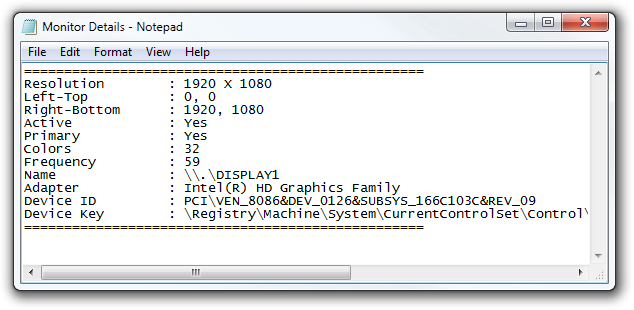
Une autre caractéristique distinctive est le moniteurFenêtre d'aperçu qui vous permet de regarder l'aperçu de chaque moniteur depuis l'écran principal pour un meilleur contrôle et une meilleure gestion. Ces fenêtres d'aperçu peuvent être redimensionnées en fonction des détails requis.
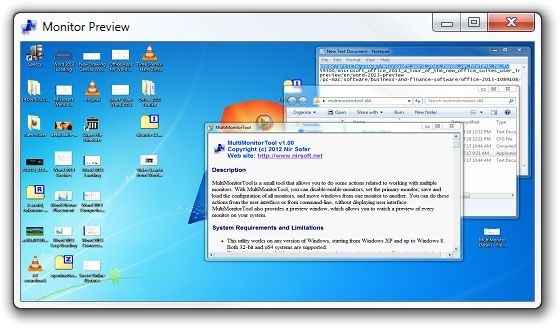
Dans l'ensemble, nous avons trouvé cet utilitaire très utile,en particulier pour les grandes configurations multi-écrans afin de simplifier les capacités de contrôle et de réglage des moniteurs d'affichage. Nous avons testé cette application utile sur Windows 7, édition 64 bits. Il prend également en charge Windows XP, Windows Vista, Windows 7 et Windows 8.
Télécharger MultiMonitor













commentaires